目录一、eclipse配置Tomcat二、Tomcat出现无效端口解决办法方法一:方法二:方法三:一、eclipse配置Tomcat 1. 按图选择window-preference
1. 按图选择window-preferences
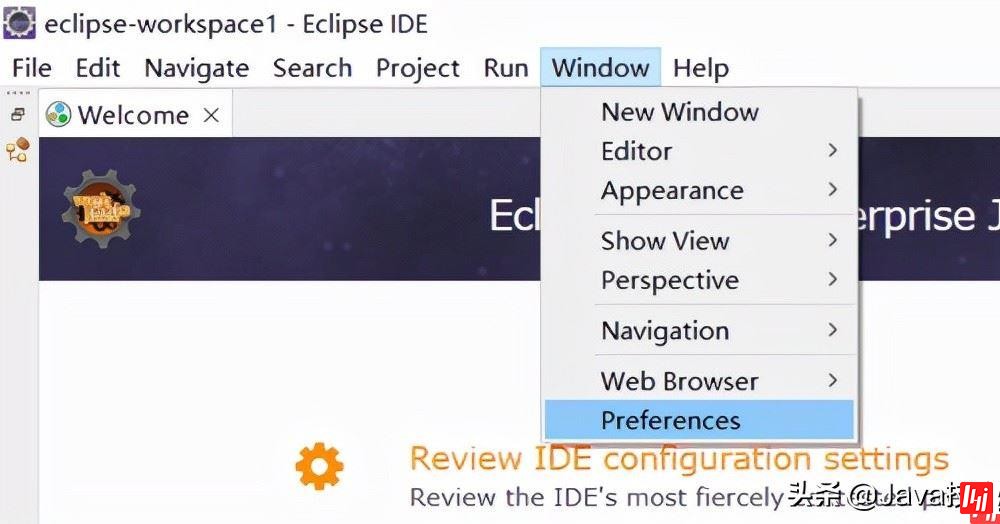
2在server处选择runtime environment
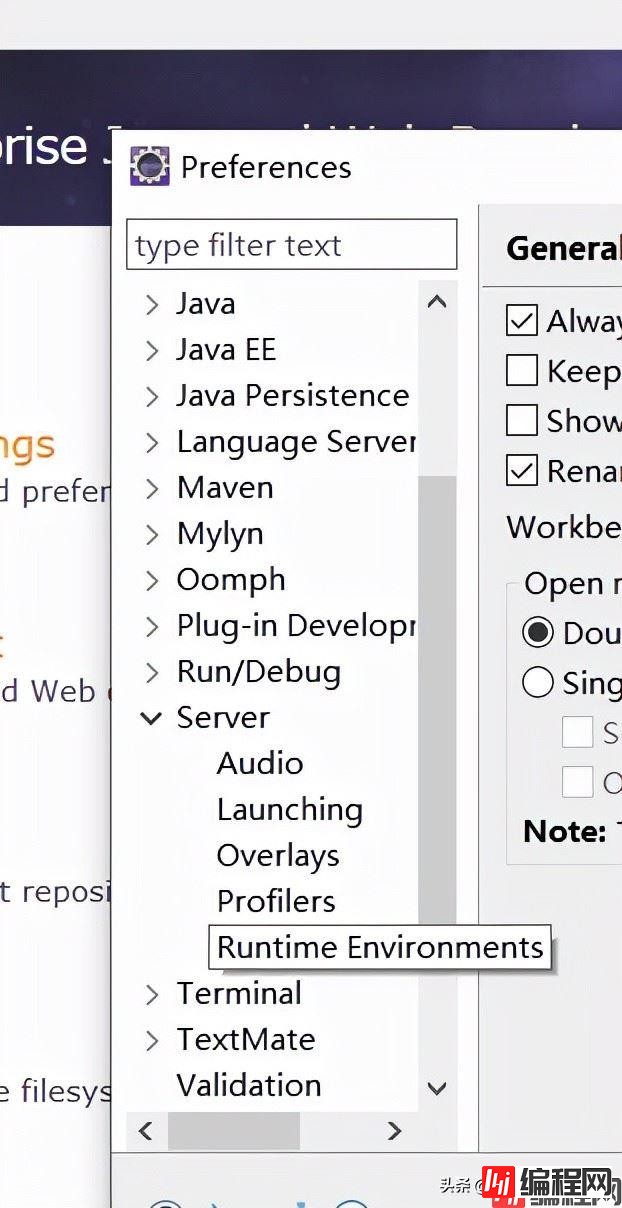
3.点击右侧add,选择自己的Tomcat版本
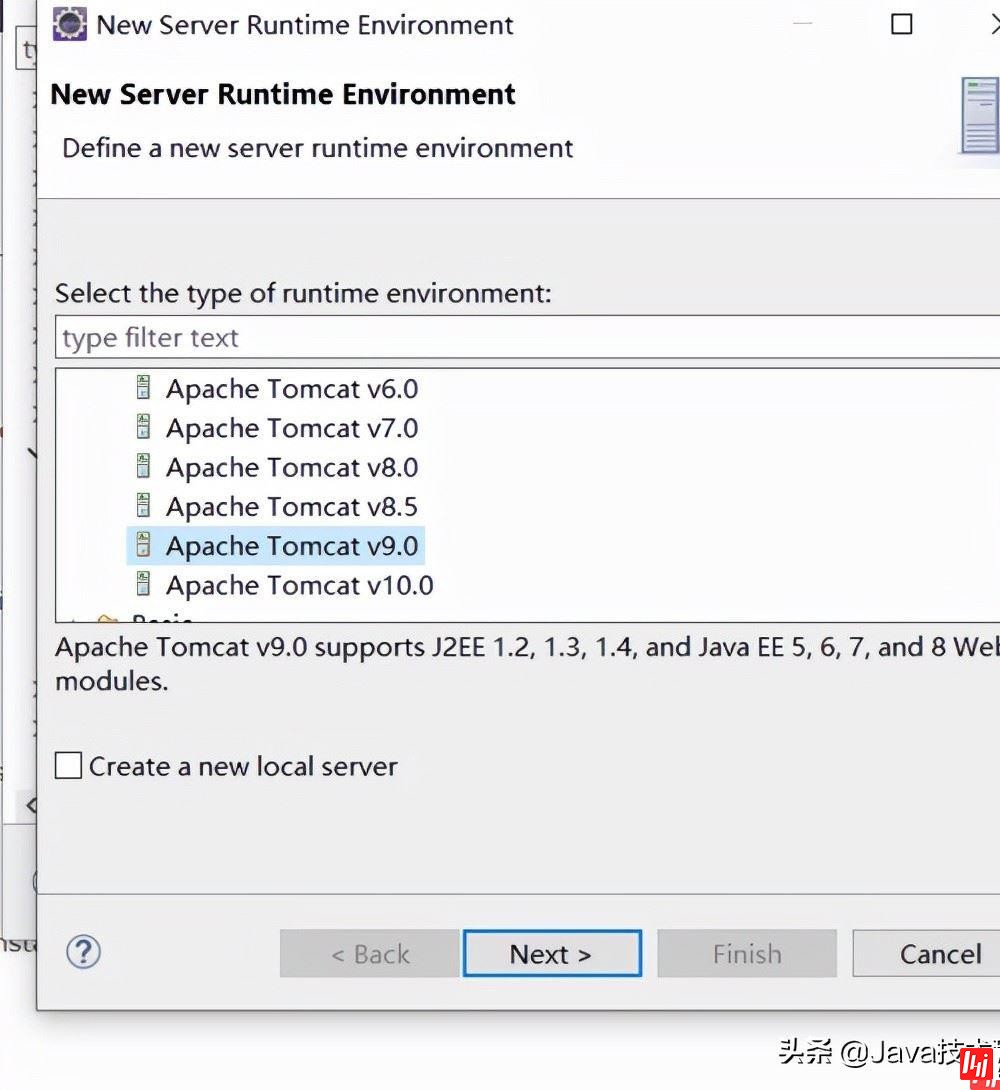
注意Tomcat与eclipse对应版本不同,以下为作者网上所看,具体可自己斟酌。
4.之后next,根据自己的安装目录填写安装目录,name与jre保持默认即可

5.然后finish并apply。此时并没有把项目放到Tomcat上,仍需配置。
6.新建动态WEB项目,如图选择
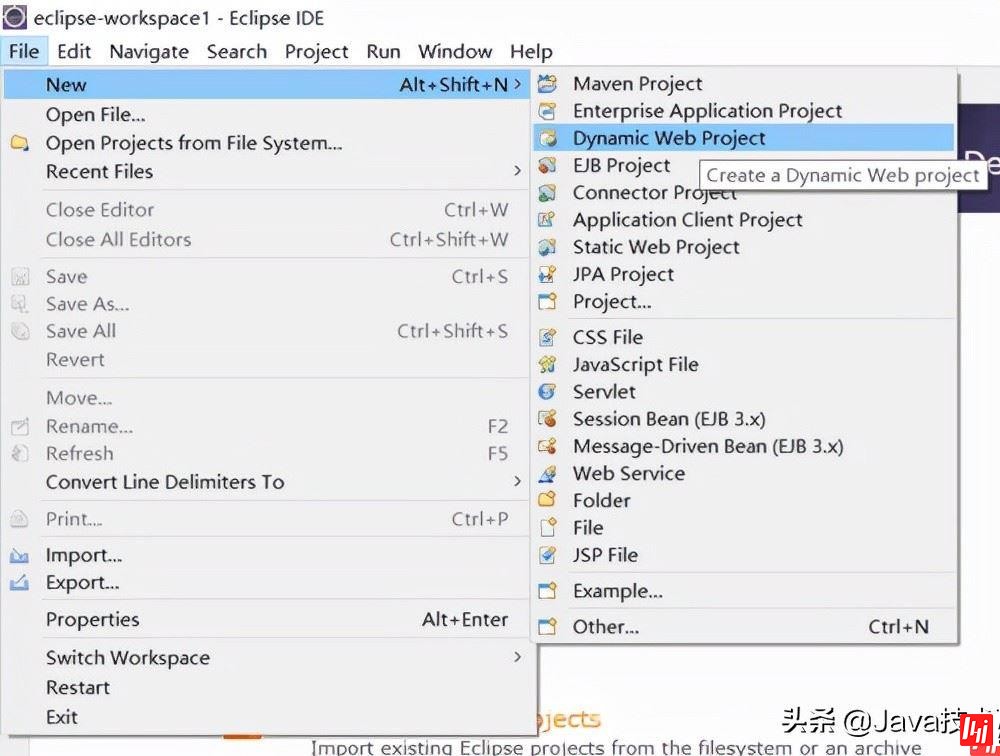
创建项目中target runtime是选择服务器,有了前面的操作,就可以选择我们配置的服务器了,否则只能是null

7.之后next,next,然后勾选创建web.xml文件,此处我把content directory改为content,这样创建的目录会有所不同,不过对Tomcat配置没有影响。弄完直接finish即可。
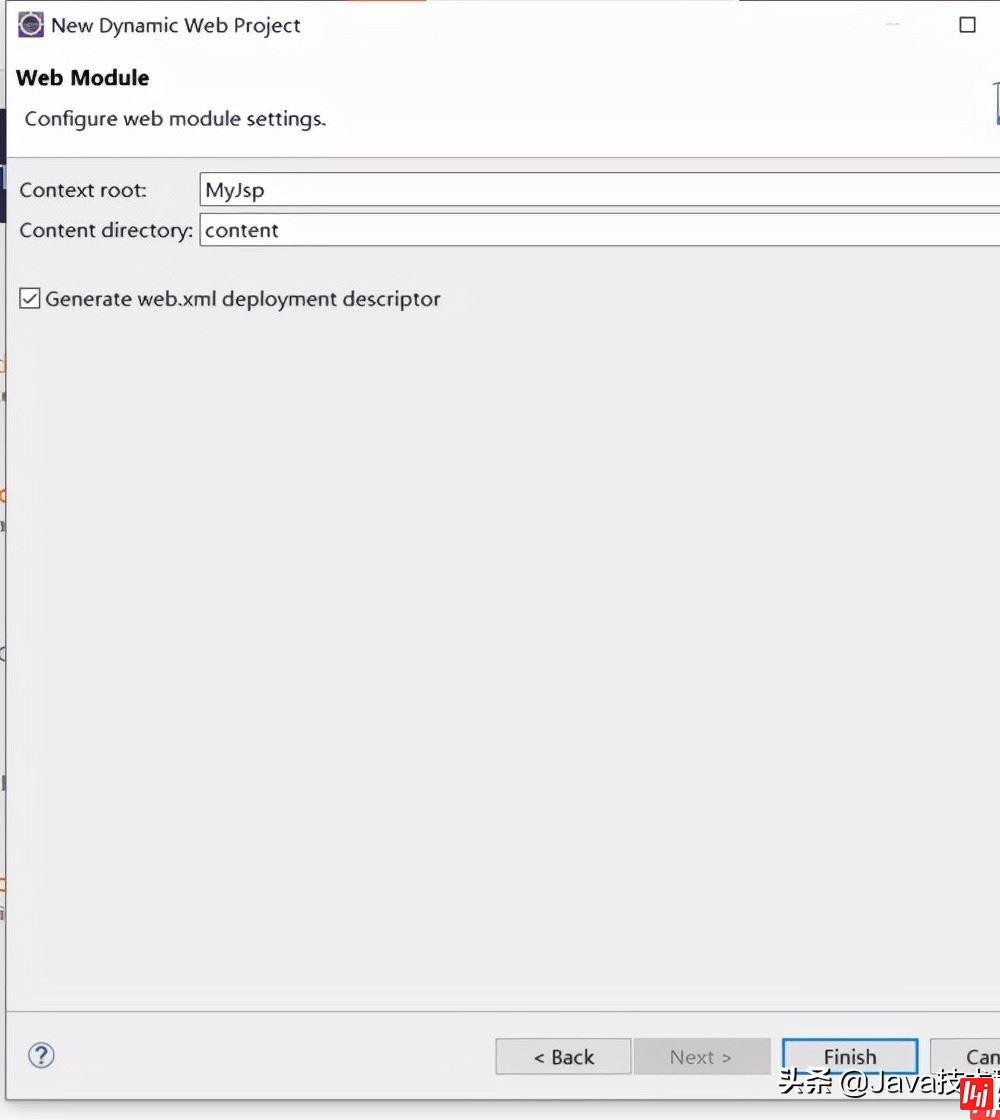
8.随后按图选择
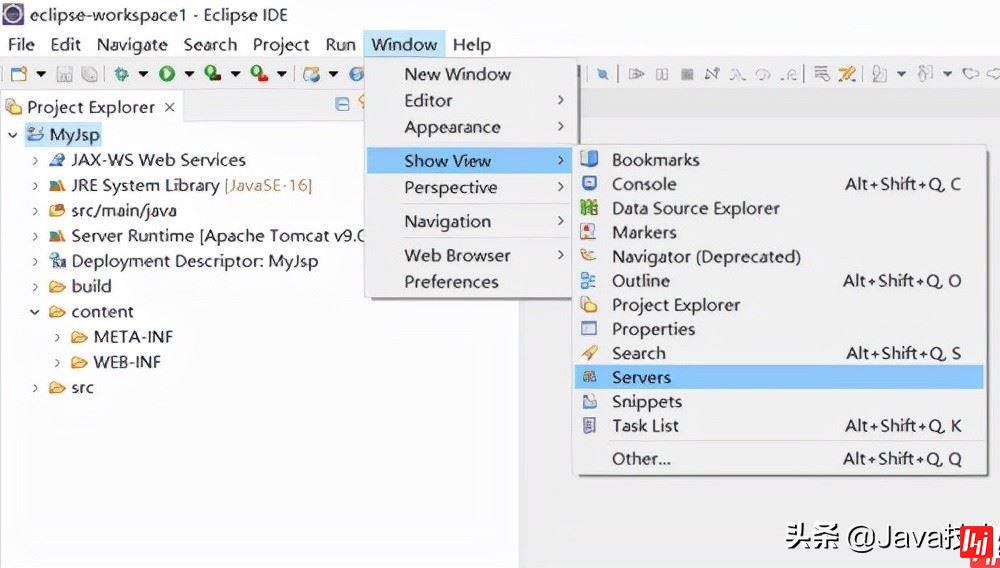
出现该界面

9.双击蓝色字体,弹出的界面next,选中自己的项目,点击add
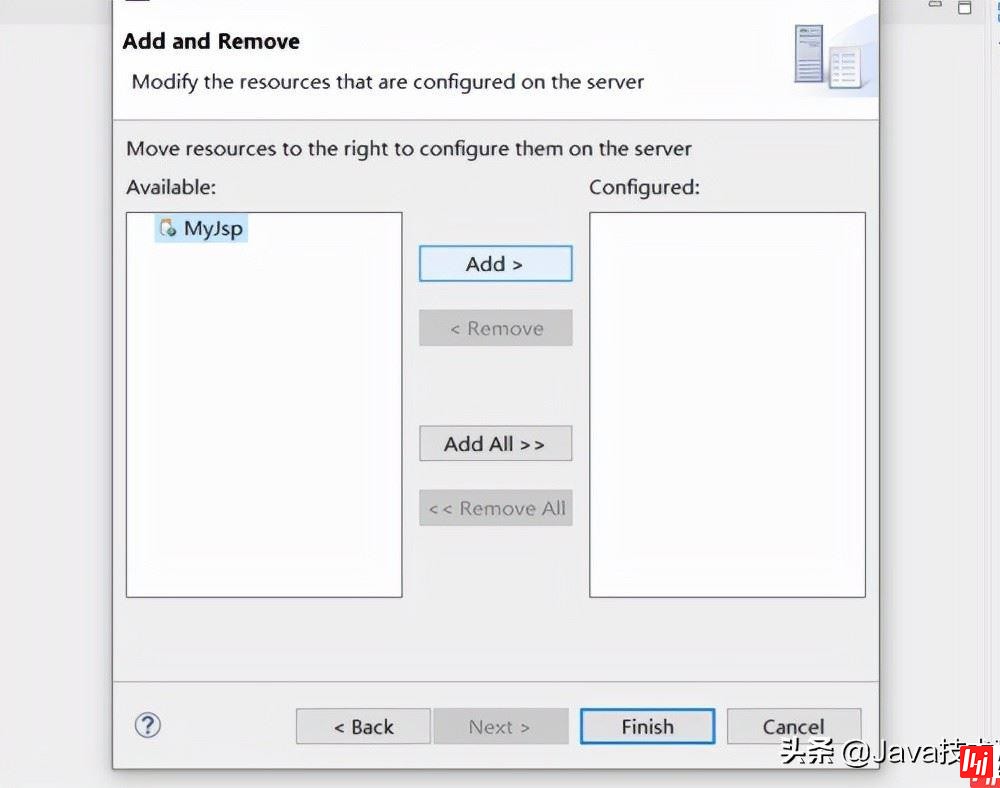
add完后finish即可。
10.之后编写完web项目,右击图中蓝色底色文字,选择start即可启动Tomcat服务。
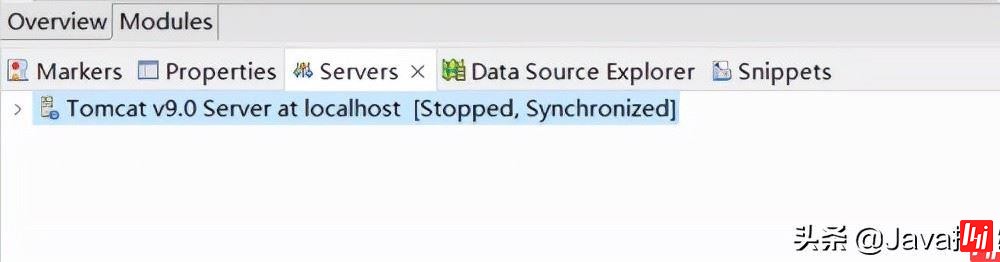
Tomcat启动服务时经常出现下图这种问题,自己摸索后,发现问题是有多个端口,或端口号被占。解决方法有如下几种:
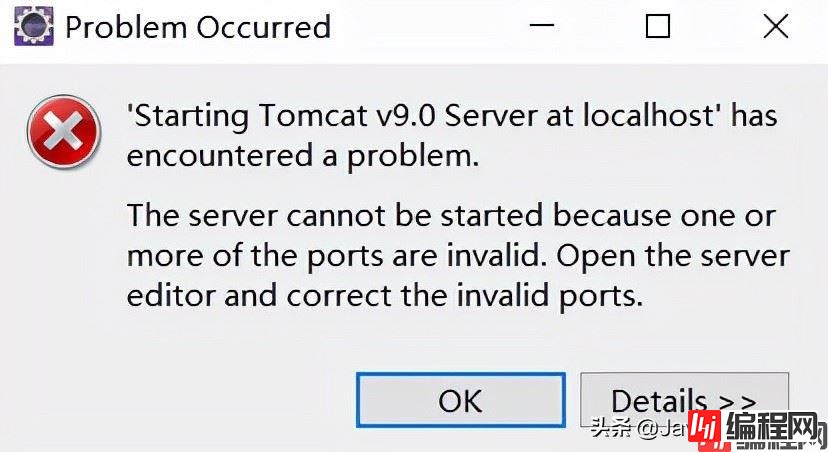
1.在左侧servers中选择server.xml文件,双击打开
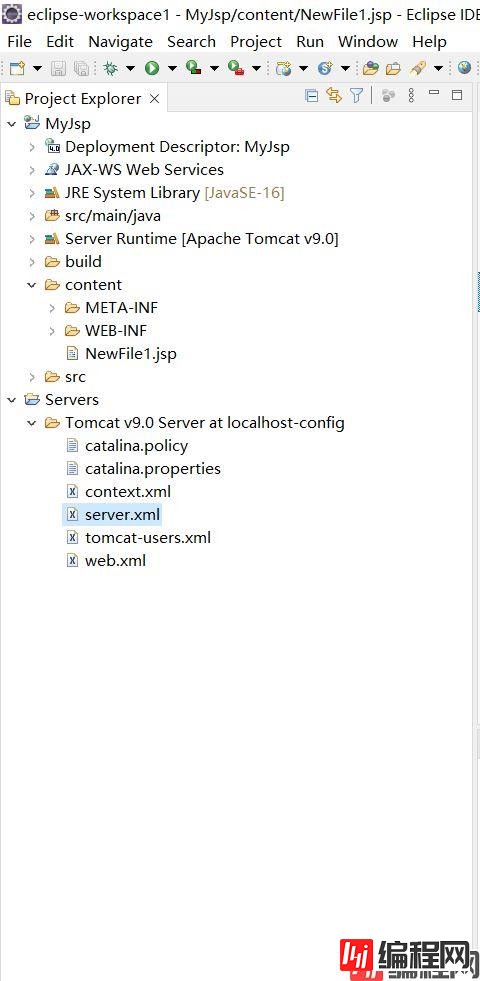
2.点击文件左下角source
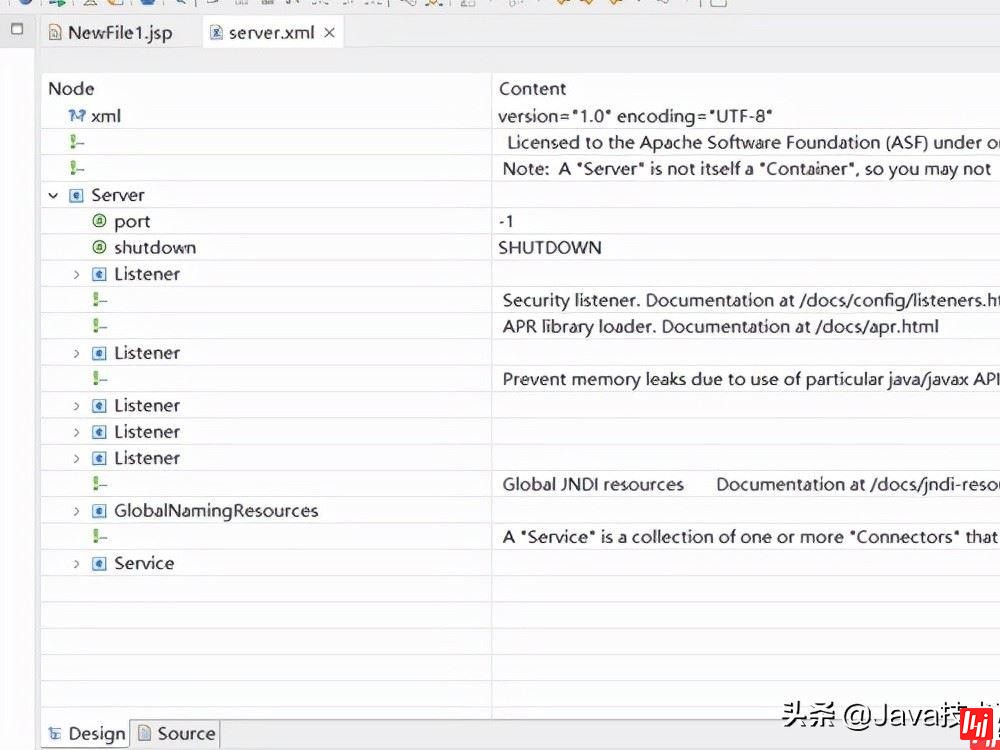
3.此处端口号改为8888

随后start启动服务,服务可以启动
1.找到下载Tomcat的bin文件,在其中找到该文件
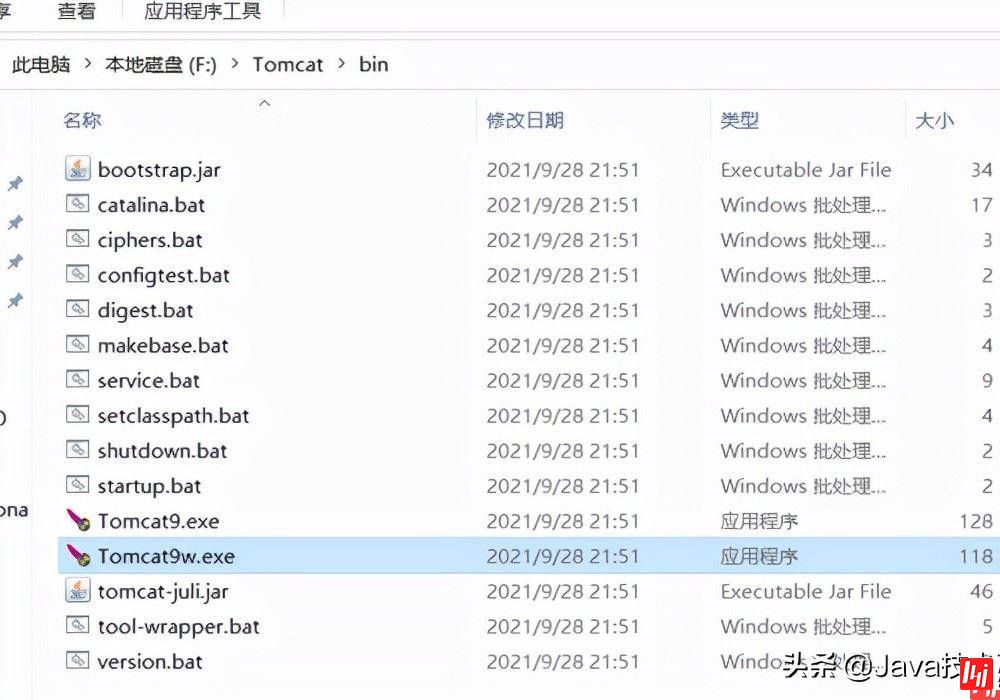
点开后发现该服务在运行,点击stop停止,然后确定
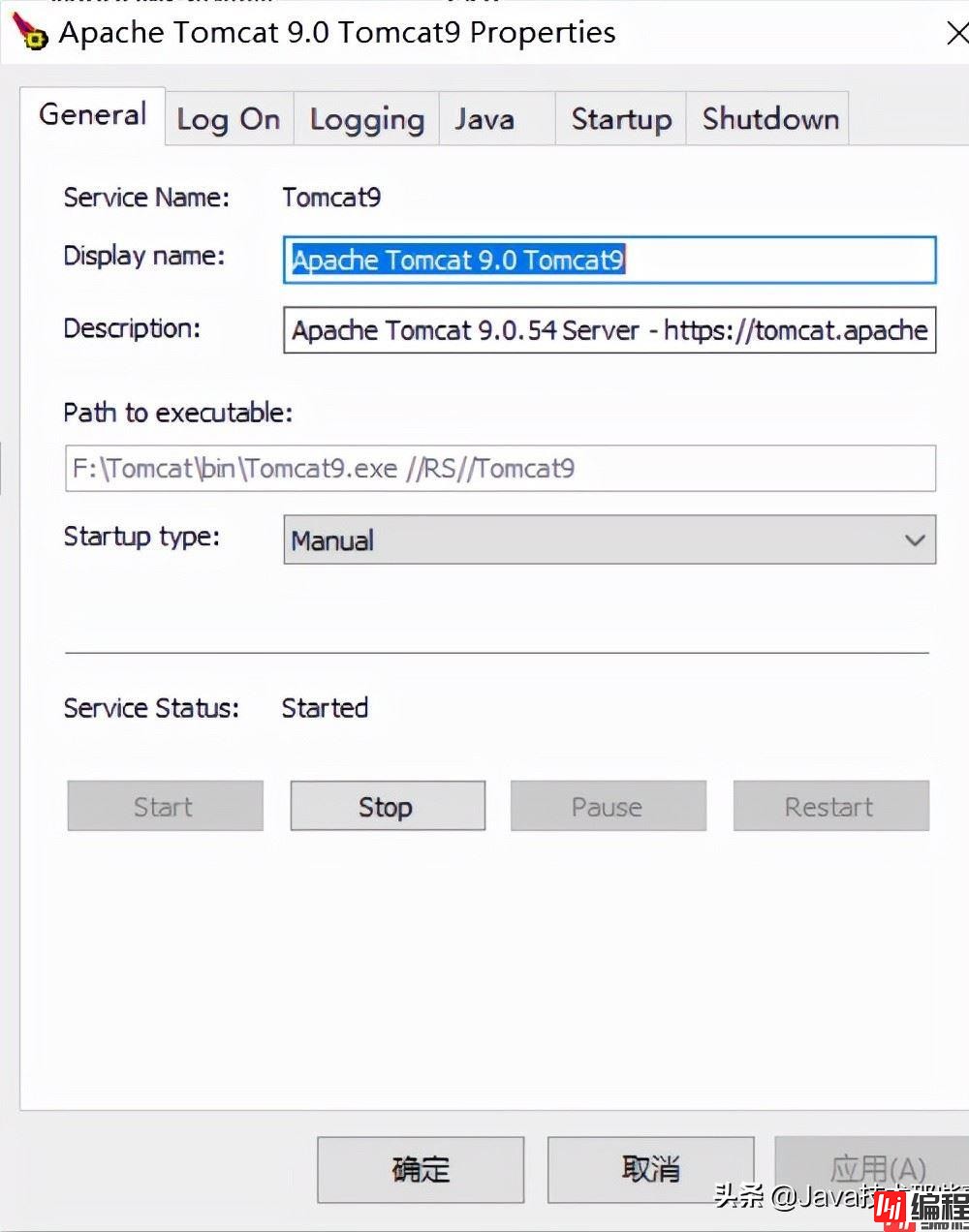
——>

原因是bin目录中启动的是本地的服务器,eclipse中是拷贝了一份Tomcat,运行时又开启了Tomcat集成的服务器,所以端口号被占了。
在下载的Tomcat中conf下找到该文件,编辑其端口号,防止端口号发生冲突。
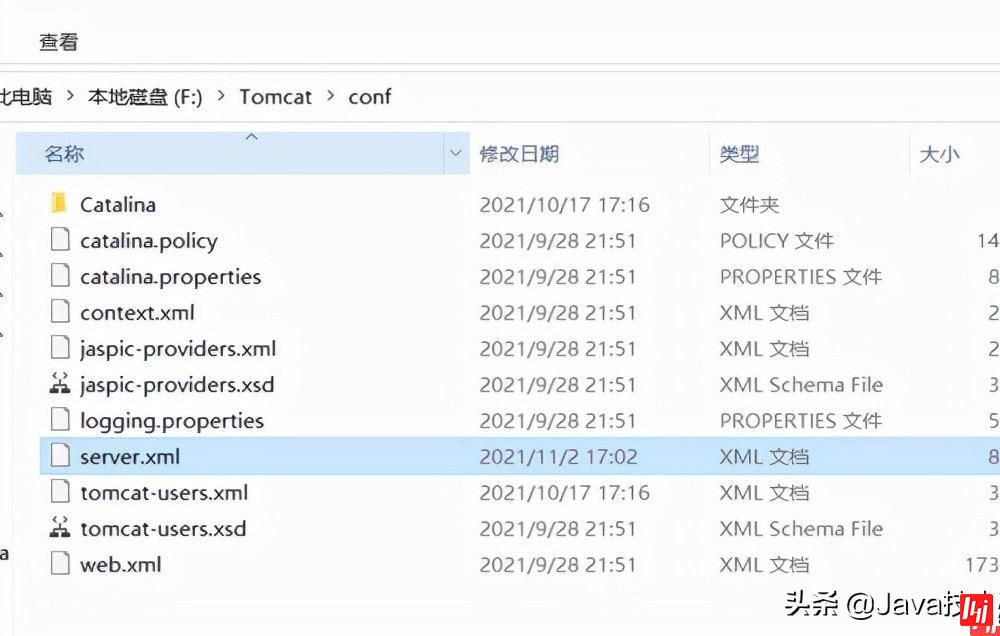
此方法与方法一异曲同工,需要注意的是eclipse中是拷贝了一份Tomcat,在此处修改了只是改了本地服务器的端口号,并没有修改eclipse中Tomcat的端口号,还需要重新配置才算成功。
我感觉网上所说的修改此处无法成功,便是如此原因。
重新配置比较繁琐,但对此方法也有简洁办法:
1.双击蓝色底纹句子
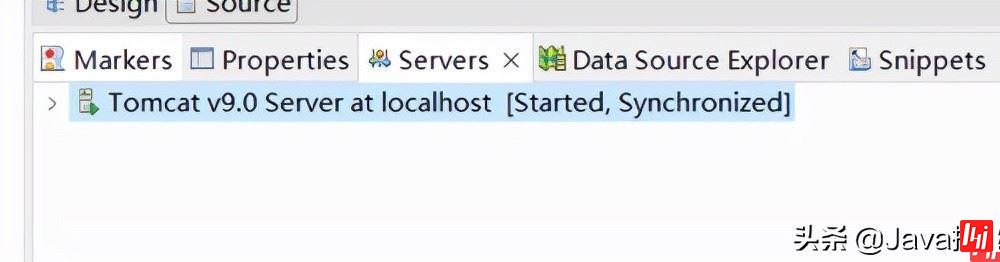
2.可以看到server path并不是下载的Tomcat的路径,可以证明eclipse中确实是拷贝了一份Tomcat

3.点击server locations中第二个(use Tomcat installa),此选择会使eclipse中服务器与本地服务器关联,然后只改一个便可了。但需要注意的是,需要在服务启动前修改,启动后便不可修改,我现在便不能修改了。
到此这篇关于eclipse配置Tomcat和Tomcat出现无效端口解决办法的文章就介绍到这了,更多相关eclipse配置Tomcat无效端口内容请搜索编程网以前的文章或继续浏览下面的相关文章希望大家以后多多支持编程网!
--结束END--
本文标题: eclipse配置Tomcat和Tomcat出现无效端口解决办法
本文链接: https://www.lsjlt.com/news/160021.html(转载时请注明来源链接)
有问题或投稿请发送至: 邮箱/279061341@qq.com QQ/279061341
下载Word文档到电脑,方便收藏和打印~
2024-04-29
2024-04-29
2024-04-29
2024-04-18
2024-04-17
2024-04-11
2024-04-08
2024-04-08
2024-04-03
2024-03-15
回答
回答
回答
回答
回答
回答
回答
回答
回答
回答
0